camera raw 14.5中文版是一款嵌入Photoshop中的Raw格式图像调整插件,该软件采用的是通用型RAW处理引擎设计的,其功能十分的强大,能够帮助用户更加轻松的对图片进行处理,以及增加图片的饱和度,它擅长处理复杂光线下拍摄的RAW照片,帮助用户恢复高光部分的细节,同时重点在于给照片进行基本定位,能够支持多种图片格式的使用,能够快速处理不同数码相机所生成的不同RAW文件,用户使用该插件就可以直接在Photoshop打开RAW文件进行编辑操作了,剩下的那些精雕细刻的活可以交给Photoshop完成,在这两者之间是接力式的和相辅相承的关系。
除此之外,在camera raw中的RAW格式文件保存也是采用从感光元件采集的最原始数据,其中就包含色温、曝光、宽容度、细节等各方面,与经过相机加工处理的JPEG格式照片相比都有着极大的优势,甚至还可以对raw格式照片,进行无损的操作,用户可以选择画面中的主体和天空,这一功能可以说大大的方便了raw格式照片天空和主体的精细化调整,同时此版本还能够帮助用户快速的处理raw文件、查看所有编辑面板、更快的更改工具以及移动胶片,可以说是一款ps不可缺少的增效工具,还在等什么?有需要的朋友可以来本站下载。
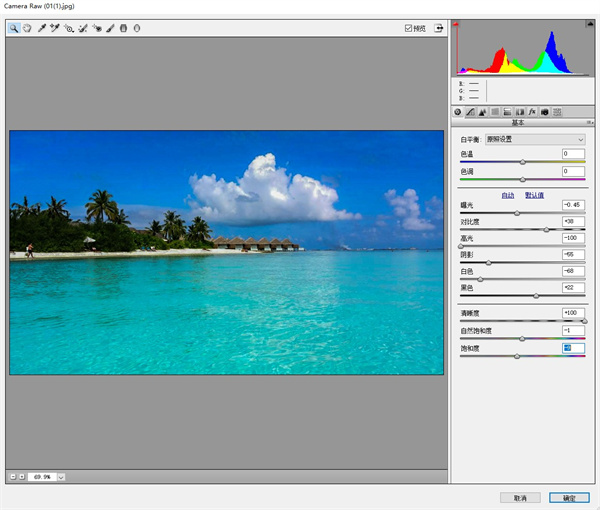
软件功能
1、基本
调整白平衡、颜色饱和度以及色调;
2、色调曲线
使用“参数”曲线和“点”曲线对色调进行微调;
3、细节
对图像进行锐化处理或减少杂色;
4、HSL/灰度
使用“色相”、“饱和度”和“明亮度”调整对颜色进行微调;
5、分离色调
为单色图像添加颜色,或者为彩色图像创建特殊效果;
6、镜头校正
补偿相机镜头造成的色差、几何扭曲和晕影;
7、效果
模拟胶片颗粒或应用裁切后晕影;
8、相机校准
将相机配置文件应用于原始图像,用于校正色调和调整非中性色,以补偿相机图像传感器的行为;
9、预设
将多组图像调整存储为预设并进行应用;
10、快照
创建照片的多个版本,记录它在编辑过程中任意时间的状态。
camera raw 14.5中文版使用教程
1、打开PS ,点击 ,文件/在Bridge 中浏览。
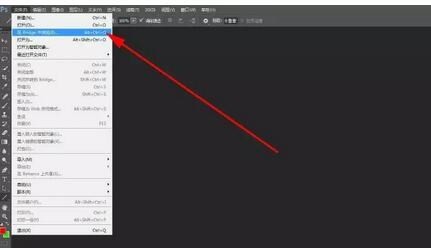
2、点击文件夹,找到要处理的文件夹。
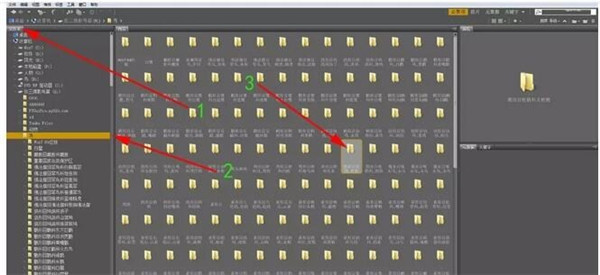
3、找到同样设置拍摄的一组照片。
4、点击第一张,按键盘上Shift键点击最后一张,全选一组照片。
5、在选择文件上点击右键点击打开或在Camera Raw中打开。

6、点击左上角第一张图片。

7、点击右边第一个基本键,回想拍摄当时的光线环境,点击相应的白平衡设置。案例是阴天拍摄的,所以选择阴天模式。
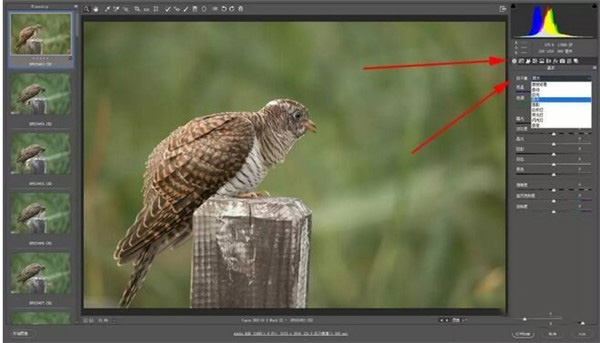
8、调整曝光、对比度、高光、阴影、白色、黑色。一般曝光正确只做微调,但黑色一般放在-40左右,如果鸟眼在暗处的话,可调阴影到40左右。
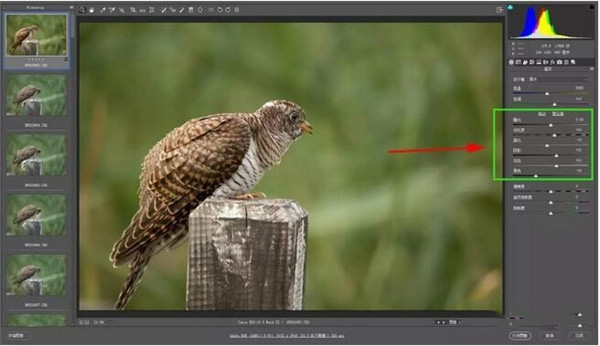
9、调整清晰度、自然饱和度、饱和度,清晰度30左右、自然饱和度60左右、饱和度30以内。

10、点击上部缩放工具或下部符合视图大小,把图放大到100%显示,点击上面的小手抓手工具,按住左键,拉动图片看到鸟头或图片主题处,便于观察调整,点击右侧第三个细节键,调整锐化,数量35蒙版10。调整减少杂色,就是降噪点,Iso400以内明亮度调到15以内,Iso1000左右明亮度调到25左右,Iso2000左右明亮度调到50左右,别为了减少嗓点而调的过大,嗓点没了,羽质或锐度也就没了,颜色调调到70左右,用来减少色噪,其他不调,
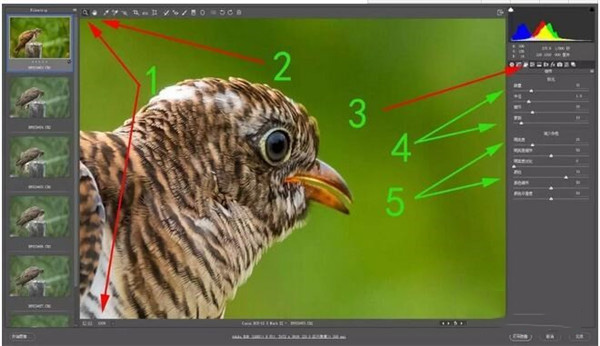
11、点击右侧第六个键镜头校正,点击配置文件,勾选删除色差,是为了消除有时对比强烈时相机产生的红边、绿边等。风光摄影勾选启用配置文件校正,鸟片,静物,人物等可不勾选。到此,图片基本调好。
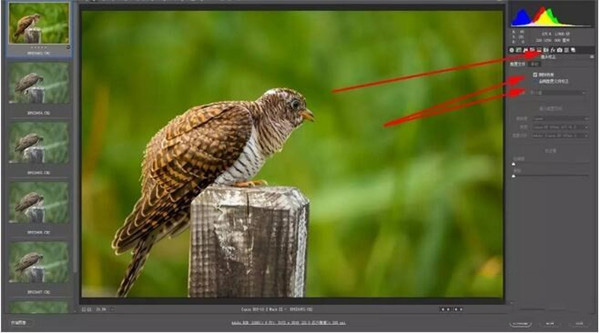
12、点击左侧调整图,点击右键,点击全选。
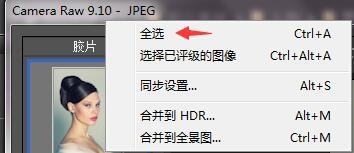
13、点击右键,点击同步设置。
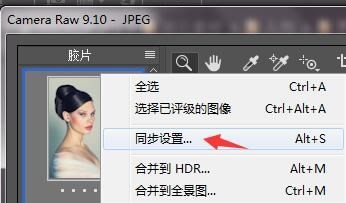
14、勾选要同步的设置,确定。
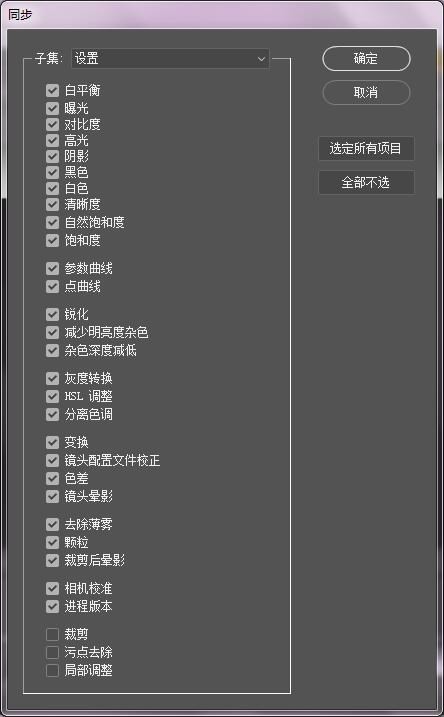
15、点击左下角存储图像。
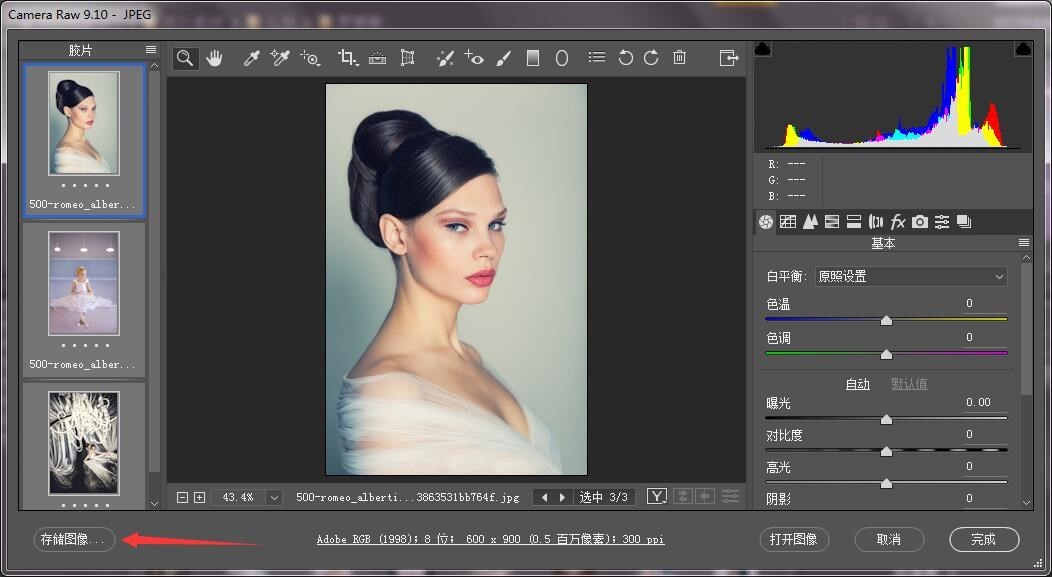
camera raw怎么保存已调整的照片?
1、打开图片
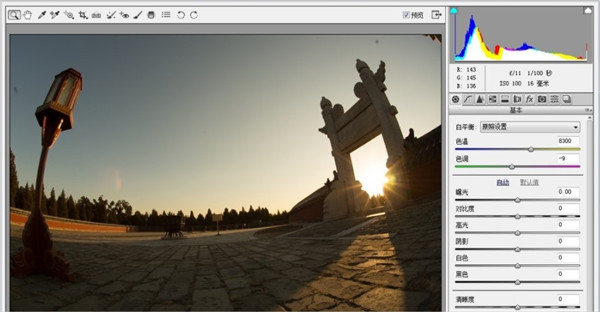
2、把它设置为灰度模式
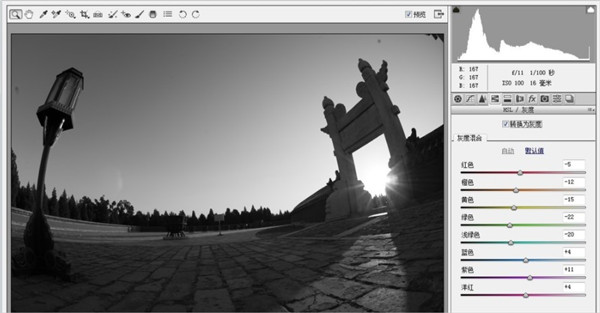
3、点击下拉菜单 出现选项 选择存储设置
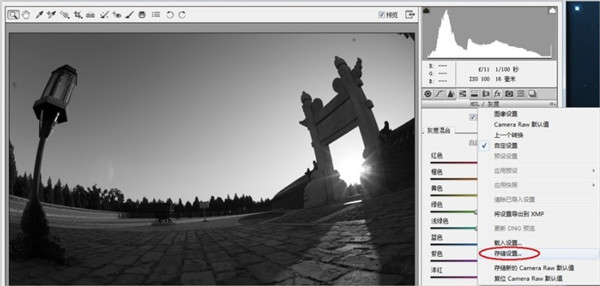
4、选择存储设置的效果
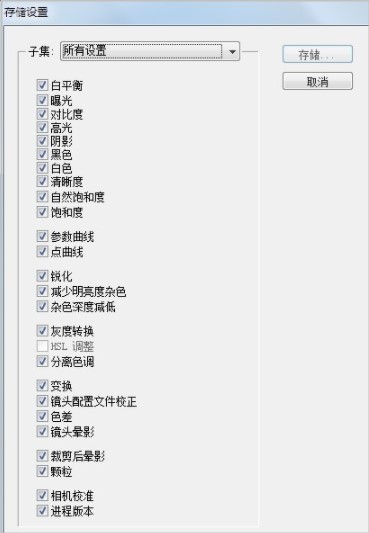
5、选择存储位置
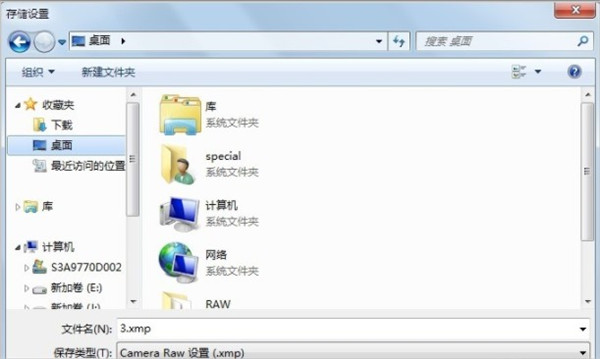
6、然后打开另外一张照片 点击载入设置
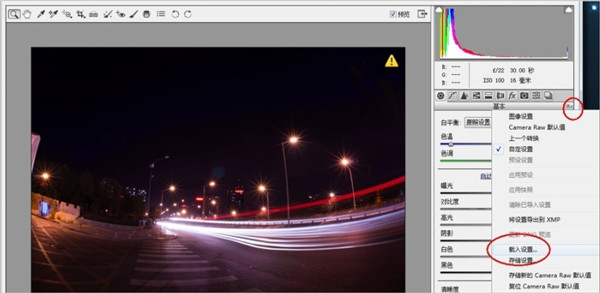
7、找到存储的效果文件
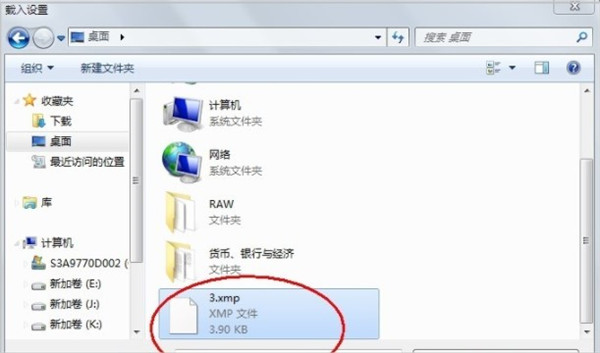
8、就可以把效果应用到这张图片
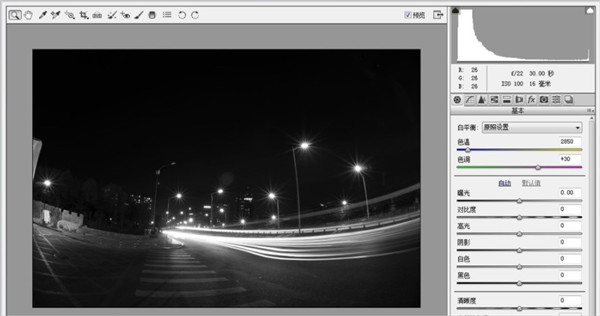
软件特色
1、调整曝光
打开文件。云雾满盈的山巅是这幅照片的主体,所以我们首先对此进行调整,稍后再处理天空。将曝光设置为+0.30,提高画面整体亮度,然后将填充亮光设置为+19,显示远山的更多细节。
2、调整反差
接下来我们对画面从暗到亮的整体影调进行调整。首先将黑色设置为10,压暗前景岩石部分的阴影。然后将对比度设置为+41,提高雾霭亮度,增大其与中间调之间的反差。
3、色彩与细节
将自然饱和度设置为+57,如许做能增强前景中暖黄色秋草及后台中青山等景物的色彩饱和度,使照片中的不同景致的纹理更加凸起。将色温滑块移动至5600,给冷色的后台适当增添一丝暖调。
4、添加渐变滤镜
在拍摄时,如果能够完整反映天空细节,我们需要大幅缩小光圈。但这么做会使得背光的风物漆黑一片。选择渐变滤镜,将曝光设置为-2.15,对比度设置为-30。
5、勾勒渐变
在画面正上方单击,按住鼠标竖直向下拖动至山顶位置,创建渐变滤镜。如许做可以起到压暗天空,还原天空潜匿色彩及细节的目的。此外,如许做还能适当压暗远景处的层峦叠嶂,使其在画面中更加凸起。
6、选择性调整
从顶部的工具栏中选择调整画笔,将曝光设置为+0.35,尺寸设置为6,成仙设置为56。然后,提亮前景的碎石路。如许做能起到指导观众视线的感化。需要时,可以利用键盘上的“[”、“]”键调整笔刷大小。
7、提亮雾气
在调整画笔面板中选择新建选项,将曝光设置为+0.10,然后对远处的雾气进行调整,适当提高其亮度。随着雾气亮度提高,较暗的山峦显得愈加凸起。
8、移除感光器污点
选择缩下班具将画面放大至100%,然后选择污点去除工具,半径设置为4。按住空格键拖动画面,寻找画面中的感光器污点,在污点位置单击,利用附近的干净区域替代污点。
9、收拾垃圾
将污点去除类型设置为仿制,半径设置为10。在前景石头路上的垃圾处单击,生成一个红色的仿制圆圈。然后将绿色的取样圆圈拖动至干净的草地,取样点中的草地将会笼盖原先画面中的垃圾。
10、降低噪点
将画面放大至100%,如许有助于我们更加有用的判定画面降噪结果。选择细节调板,将削减杂色中的敞亮度选项设置为25,移除画面颗粒。接下来将色彩选项设置为100,移除色彩噪点。
更新日志
v14.5版本
1、合并到全景图时使用边界变形失败
2、切换污点可视化 [ Y ] 不起作用
其它版本下载
-
查看详情
adobe camera raw 17.2
 1.55G
1.55G
-
查看详情
adobe camera raw 12.4中文版
 471.62M
471.62M
-
查看详情
camera raw15.5中文版
 891.51M
891.51M
-
查看详情
adobe camera raw 16.5中文版
 1.12G
1.12G
-
查看详情
adobe camera raw 13.2中文版
 506.94M
506.94M
发表评论
0条评论软件排行榜
- 1photoshop 2025中文破解版 v26.4.1.194
- 2coreldraw2019绿色免安装破解版 附序列号和激活码
- 3Illustrator 2025破解版 v29.3.1.151
- 4coreldraw x7序列号注册机
- 5InDesign2025中文免费版 v20.1.0.71
- 6coreldraw2019破解补丁pasmutility.dll 附使用教程
- 7Luminar Neo中文版 v1.23.1.14568
- 8印章制作大师绿色特别版 v11.0
- 9hitpaw watermark remover图片去水印软件 v2.4.5
- 10keyshot 2024中文版 v13.2.0.184
热门推荐
 Infinite Painter电脑版 v7.1.1876.85M / 简体中文
Infinite Painter电脑版 v7.1.1876.85M / 简体中文 imagemagick图片处理软件 v7.1.1-4721.54M / 英文
imagemagick图片处理软件 v7.1.1-4721.54M / 英文 美图秀秀电脑版 v7.6.5.5官方版7.06M / 简体中文
美图秀秀电脑版 v7.6.5.5官方版7.06M / 简体中文 佐糖电脑版 v2.18.0官方版1.15M / 简体中文
佐糖电脑版 v2.18.0官方版1.15M / 简体中文 paint.net(照片处理软件) v5.1.7776K / 简体中文
paint.net(照片处理软件) v5.1.7776K / 简体中文 纸艺大师中文版pepakura designer v6.0.5完整版46.09M / 简体中文
纸艺大师中文版pepakura designer v6.0.5完整版46.09M / 简体中文 topaz denoise ai降噪软件汉化版 v3.7.23.69G / 简体中文
topaz denoise ai降噪软件汉化版 v3.7.23.69G / 简体中文 优动漫paint低配版 v1.11.8官方版404.59M / 简体中文
优动漫paint低配版 v1.11.8官方版404.59M / 简体中文 topaz mask ai汉化版 v1.3.91.78G / 简体中文
topaz mask ai汉化版 v1.3.91.78G / 简体中文 OpenCanvas(手绘软件) v7.0.25.0官方版33.7M / 简体中文
OpenCanvas(手绘软件) v7.0.25.0官方版33.7M / 简体中文




 Infinite Painter电脑版 v7.1.18
Infinite Painter电脑版 v7.1.18 imagemagick图片处理软件 v7.1.1-47
imagemagick图片处理软件 v7.1.1-47 美图秀秀电脑版 v7.6.5.5官方版
美图秀秀电脑版 v7.6.5.5官方版 佐糖电脑版 v2.18.0官方版
佐糖电脑版 v2.18.0官方版 paint.net(照片处理软件) v5.1.7
paint.net(照片处理软件) v5.1.7 纸艺大师中文版pepakura designer v6.0.5完整版
纸艺大师中文版pepakura designer v6.0.5完整版 topaz denoise ai降噪软件汉化版 v3.7.2
topaz denoise ai降噪软件汉化版 v3.7.2 优动漫paint低配版 v1.11.8官方版
优动漫paint低配版 v1.11.8官方版 topaz mask ai汉化版 v1.3.9
topaz mask ai汉化版 v1.3.9 OpenCanvas(手绘软件) v7.0.25.0官方版
OpenCanvas(手绘软件) v7.0.25.0官方版 赣公网安备36010602000168号,版权投诉请发邮件到ddooocom#126.com(请将#换成@),我们会尽快处理
赣公网安备36010602000168号,版权投诉请发邮件到ddooocom#126.com(请将#换成@),我们会尽快处理